作为一种常见的操作系统,Windows7拥有广泛的用户基础。然而,随着使用时间的增长,系统可能会出现各种问题导致不稳定甚至无法正常启动。重装系统成为解决问题的一种有效方式。本文将详细介绍在宏?笔记本电脑上如何进行Win7重装系统,包括步骤、操作要点及注意事项。
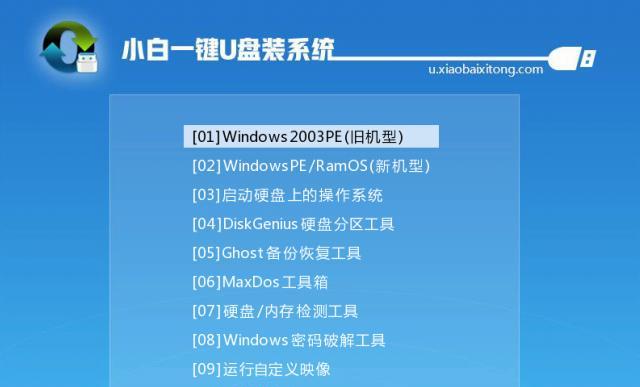
备份重要文件和数据
在重装系统之前,务必将重要的文件和数据备份到外部设备,以免数据丢失。可以使用U盘、移动硬盘等存储设备进行备份。
下载安装镜像文件
通过官方渠道或者其他可信赖的网站,下载与您电脑型号适配的Windows7镜像文件,并保存到可访问的位置。

制作安装盘或启动U盘
根据下载的镜像文件,制作一个可启动的安装盘或启动U盘。可使用工具如UltraISO等软件来完成制作过程。
备份驱动程序
在重装系统之前,建议备份当前使用的驱动程序。可以使用工具如DoubleDriver等软件将驱动程序备份到外部存储设备。
设置BIOS
重启电脑,并在开机画面出现时按下相应的按键进入BIOS设置。在启动顺序中将光驱或者U盘设置为首选启动设备。

重启电脑并启动安装盘或启动U盘
将制作好的安装盘或启动U盘插入电脑,重启电脑并根据提示按下相应按键启动安装过程。
选择语言和时区
在安装过程中,选择适合自己的语言和时区,并点击“下一步”继续。
点击“安装”开始系统安装
在安装类型选择界面,选择“自定义(高级)”,并点击“下一步”继续。
格式化分区
根据个人需求,选择对硬盘进行全新安装或者对已有的分区进行格式化。选中目标分区,点击“格式化”进行操作。
系统文件复制
系统开始复制文件至目标分区,这个过程可能需要一些时间,请耐心等待。
系统设置
根据提示,设置计算机名称、密码等相关信息,并选择是否自动更新系统。
驱动程序安装
根据备份的驱动程序,逐一进行安装。若未备份驱动程序,可通过宏?官网或其他驱动下载网站获取最新驱动。
安装常用软件
安装系统后,根据个人需求和习惯,安装常用的办公软件、浏览器、媒体播放器等软件。
恢复备份文件和数据
将之前备份的重要文件和数据复制回电脑相应位置,确保数据完整性。
系统优化和安全设置
对系统进行优化设置,如清理垃圾文件、定期更新系统和安全软件、设置防火墙等,以提升系统性能和安全性。
通过本文的教程,相信您已经了解了如何在宏?笔记本电脑上进行Win7重装系统。重装系统是解决电脑问题的有效方法,但请谨慎操作,备份重要文件和数据,并遵循操作要点和注意事项。希望您的电脑在重装系统后能够恢复正常运行,给您带来更好的使用体验。







